Više o tijekovima podataka
Tijekovi podataka omogućavaju vam da organizirate i integrirate svoje podatke kako biste dobili probrane skupove podataka koje korisnici mogu vizualizirati.
Upotrijebite tijekove podataka za upravljanje svojim podacima vizualno bez potrebe za vještinama ručnog kodiranja.
Npr., tijek podataka možete upotrijebiti za sljedeće:
- Stvaranje skupa podataka.
- Kombiniranje podataka iz različitih izvora.
- Sabiranje podataka.
- Obučavanje modela strojnog učenja ili primjenu predvidivog modela strojnog učenja na podatke.
- Pokrenite prepoznavanje objekata, klasifikaciju slika ili prepoznavanje teksta s pomoću umjetne inteligencije, putem servisa OCI Vision.
Tijekove podataka možete izraditi u prozoru za dizajniranje tijeka podataka.
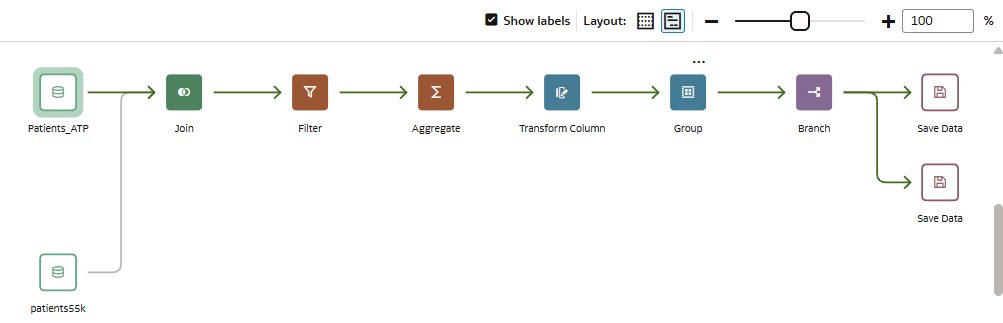
.png
Za izradu tijeka podataka dodajte korake. Svaki korak obavlja određenu funkciju, na primjer, dodavanje podataka, spajanje tablica, spajanje stupaca ili transformacija podataka. S pomoću uređivača Tijeka podataka dodajte i konfigurirajte korake. Valjanost svakog koraka provjerava se nakon što ga dodate ili izmijenite. Kad konfigurirate tijek podataka, izvršavate ga kako biste ga izradili ili ažurirali.
Kad dodajete vlastite stupce ili transformirate podatke, možete upotrebljavati široki raspon SQL operatora (primjerice, BETWEEN, LIKE, IN), uvjetne izraze (primjerice, CASE) i funkcije (primjerice, Pro, Srednji, Percentil).
Ažuriranje skupova podataka generiranih tijekovima podataka
Možete ponovo pokrenuti tijekove podataka kako bi vaši skupovi podataka bili ažurni.
Bilješka:
Kad ponovo pokrenete tijek podataka, izgubit će se sve transformacije koje se izravno primjenjuju na izlazni skup podataka izvan tijeka podataka. Skup podataka stvara se ispočetka.Podrška baze podataka za tijekove podataka
Pomoću tijekova podataka možete probrati podatke iz skupova podataka, predmetnih područja ili veza s bazama podataka.
Možete izvoditi tijekove podataka pojedinačno ili u nizu. Možete uključiti više izvora podataka u tijek podataka i definirati na koji će se način pridruživati.
S pomoću koraka Dodavanje podataka dodajte podatke u tijek podataka, a s pomoću koraka Spremi podatke spremite izlazne podatke iz tijeka podataka.
Izlazne podatke možete spremiti iz tijeka podataka u bilo kojem skupu podataka ili u nekoj od podržanih vrsta baze podataka. Ako podatke spremate u bazu podataka, izvor podataka možete transformirati tako da preko njega zapišete podatke iz tijeka podataka. Izvor podataka i tablice tijeka podataka moraju biti u istoj bazi podataka i imati isti naziv. Prije početka izradite vezu u jednoj od podržanih vrsta baza podataka.
Bilješka:
Možete dodati podatke iz udaljenih baza podataka povezanih sa servisom Data Gateway. Međutim, ne možete spremiti podatke natrag u udaljene baze podataka povezane sa servisom Data Gateway.Izlaz podataka
- Oracle Autonomous Data Warehouse
- Oracle Autonomous Transaction Processing
- Oracle Database
- Apache Hive
- Hortonworks Hive
- MapR Hive
- Spark
Informacije o verziji baze podataka potražite ovdje: Podržani izvori podataka.
Ulazni podaci
Podatke u tijekove podataka možete unijeti iz većine vrsta baza podataka (osim Oracle Essbase i EPM Cloud).